Mẫu điện thoại Samsung Galaxy S20 ngay từ khi ra mắt đã thu sự chú ý của người dùng. Mẫu điện thoại mới này được trang bị những tính năng công nghệ mới mẻ, trong đó bao gồm cả cách tắt nguồn điện thoại Samsung. Người dùng có thể tham khảo cách tắt nguồn này với các mẫu điện thoại Samsung tương tự.
4 cách tắt nguồn điện thoại Samsung thông dụng nhất
Hiện có khá nhiều cách tắt nguồn điện thoại Samsung. Ngoài cách tắt nguồn Samsung sử dụng phím nguồn rất dễ gây hỏng nút nguồn điện thoại thì dưới đây là tổng hợp 4 cách tắt nguồn Samsung thông dụng nhất.

Lưu ý: Hướng dẫn này được thực hiện trên điện thoại Samsung Galaxy S20, mọi người có thể áp dụng tương tự với những smartphone Samsung khác.
Cách 1: Tắt nguồn điện thoại Samsung bằng phím vật lý
Một trong những cách đơn giản nhất để tắt nguồn điện thoại Samsung chính là truy cập vào menu Power trên điện thoại. Để truy cập menu nhấn Power bạn nhấn cùng lúc phím [GIẢM ÂM LƯỢNG] và [PHÍM CẠNH] trong khoảng vài giây để kích hoạt menu như hình mô phỏng phía dưới.
![]()
Ngay sau đó trên màn hình sẽ hiển thị menu Power. Bạn nhấn chọn [Power Off] để tắt nguồn điện thoại hoàn toàn hoặc nhấn chọn [Restart] nếu muốn khởi động lại điện thoại Samsung.
![]()
Nhược điểm: Nếu thực hiện thao tác này nhiều lần sẽ ảnh hưởng tới tuổi thọ của nút giảm âm lượng.
Cách 2: Tắt nguồn Samsung bằng nút cạnh
Trên điện thoại Samsung Galaxy S20 được trang bị nút cạnh nhưng không phải nút nguồn nên khi bạn [nhấn giữ phím cạnh] trong khoảng vài giây để gọi trợ lý ảo Bixby của hãng Samsung, chứ không mở menu Power. Tuy nhiên, bên cạnh đó Samsung hỗ trợ người dùng thay đổi chức năng nút cạnh theo tùy chọn khác mà hệ thống trên điện thoại hỗ trợ.
![]()
Tiếp theo bạn truy cập mục Settings > Advanced Feature > Side Key. Sau đó, trên menu người dùng, bạn nhấn chọn Power Off Menu để chuyển tác vụ thực hiện. Sau khi hoàn tất cài đặt trên, người dùng chỉ cần nhất vào nút cảnh để hiển thị menu Power để chọn tắt nguồn nhanh hoặc khởi động lại thiết bị.
Cách 3: Tắt nguồn điện thoại Samsung Quick Panel
Bên cạnh 2 cách tắt nguồn điện thoại nhanh chóng ở trên, điện thoại Samsung Galaxy S20 cũng cung cấp lối tắt cho phép truy cập nhanh menu Power từ bảng thông báo nhanh (Quick Panel). Tiếp theo, người dùng vuốt màn hình từ trên xuống dưới rồi chọn tiếp biểu tượng nút nguồn ở góc trên bên phải.
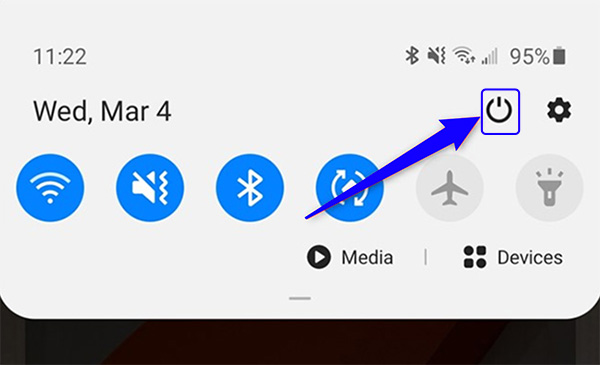
Cách 4: Tắt nguồn điện thoại Samsung bằng Bixby
Tính năng trợ lý ảo Bixby trên điện thoại Samsung hỗ trợ người dùng tắt nguồn điện thoại hoặc khởi động lại máy. Trong trường, người dùng chưa chuyển đổi tác vụ của thao tác nút cạnh bên thì hãy nhấn giữ nút cạnh đến khi màn hình hiển thị biểu tượng Bixby. Trường hợp người dùng đã thay đổi cài đặt tác vụ thì chỉ cần vuốt màn hình từ cạnh trên xuống để mở giao diện thông báo. Tại đây bạn chọn Bixby tại đây.
Khi màn hình hiển thị logo của trợ lý ảo Bixby, người dùng nói [Turn Off My Phone] hoặc [Restart My Handset] để máy tự động tắt nguồn hoặc khởi động lại.
![]()
Tiếp sau đó trợ lý ảo sẽ hỏi xác nhận xem người dùng có chắc chắn muốn thực hiện thao tác này không. Bạn nhấn chọn tiếp lệnh Power Off hoặc nhấn chọn nút Bixby để thực hiện khẩu lệnh điều khiển.
![]()
Như vậy trên đây là hướng dẫn chi tiết 4 cách tắt nguồn điện thoại Samsung Galaxy S20 nói riêng và một số dòng điện thoại Samsung khác nói chung. Người dùng có thể tham khảo và áp dụng cách thực hiện phù hợp với thiết bị Samsung đang sử dụng nhé!